После того, как доставщик взял заказ:
- его статус меняется на «В пути»,
- клиенту отправляется уведомление,
- заказ исчезает из списка доступных у других доставщиков,
Если 2 доставщика берут заказ почти одновременно (т.е. он ещё не успел исчезнуть из списка доступных), то назначается он только первому. Тому, кто был вторым, выдается сообщение «Заказ уже назначен».
Если заказ на текущее время, то доставщик должен его выполнить за определенное время. Начиная с момента взятия заказа включается счетчик, который показывается доставщику. Если заказ не был доставлен за определенное время, то оператору видно это в списке заказов — такой заказ подсвечивается в списке темно-красным фоном, и оператор связывается с доставщиком для выяснения причин задержки.
Доставщик видит список всех доступных заказов, но если заказ сделан на определенное время, то его взять можно только за 2 часа до окончания. До этого момента доставщик видит заказ на бирже заказов (в списке), но кнопка «Взять заказ» неактивна.
Доставщик не может взять новый заказ пока не исполнит текущий, либо не откажется от текущего заказа, указан причину.
Отказаться от заказа
Доставщик может отказаться от текущего заказа в любое время. Для этого необходимо войти в просмотр заказа или отказаться по нажатию кнопки «корзина» в списке заказов.
После нажатия на кнопку «Корзина» доставщику будет показан экран с выбором причины отказа от заказа и кнопками «Отказаться» и «Нет».
ЭКРАН С ВЫБОРОМ ПРИЧИНЫ ОТКАЗА
После использования этой функции заказ появляется в списках доступных заказов и его снова можно взять.
Подробная информация
Доступна для заказов в любом статусе.
В подробной информации отображаются следующие данные:
- марка, количество и тип бутыли,
- адрес (можно просмотреть текстом, можно на карте)
- комментарий к заказу
- № телефона клиента (показываются только доставщику, выполняющему заказ)
2. История заказов
Доставщик может перейти на экран «История» и посмотреть историю выполненных своих заказов.
При нажатии на нужный заказ открывается подробная информация по заказу.
РАЗДЕЛ 3. Стационарное (веб) приложение производителя. Для персональных компьютеров под веб-браузер. Приложение раскрашивается под требования производителя.
Управление, контроль, получение информации производится через личный кабинет производителя в зависимости от установленной роли пользователю.
1. Роль - Системный администратор
Системный администратор обладает полными правами по заведению/удалению/редактированию всех объектов системы.
- Заведение/удаление/изменение данных пользователя
- Присвоение пользователю отдельных ролей для работы в системе
Системный администратор работает с формами настройки доступа пользователей и управления ролями. Также имеет возможность удаления заказов, редактирования карточки товара.
2. Роль - Логист
2.1. Логист управляет водителями-экспедиторами (далее - доставщиками)
Рабочее место логиста подразумевает под собой управление доставщиками.
Добавление нового доставщика, действие – «Добавить нового доставщика»
После заполнения данных по доставщику, кнопка «Сохранить», после сохранения пин-код доставщик получает по sms на номер, указанный в форме регистрации.
Добавить новый автомобиль.
Далее логист привязывает доставщика к автомашине и указывает прочие поля.
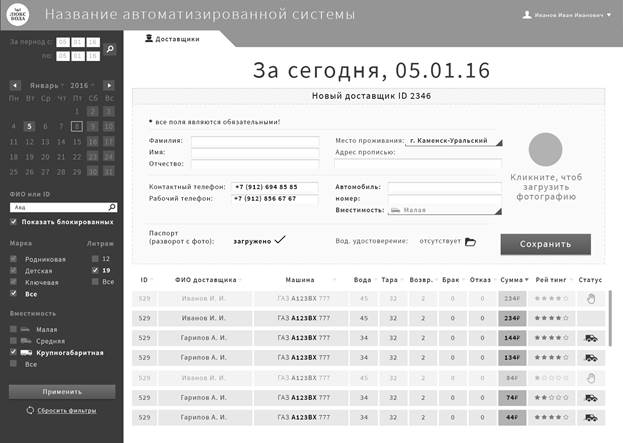
Логист может заблокировать и разблокировать доставщика через открытие всплывающего окна.
2.2. Получение и анализ информации от Клиентов (оценка) и блокировка.

Логист видит и анализирует рейтинг доставщиков списке доставщиков (которые ставят клиенты в мобильном приложении в виде звезд), а также всю историю заказов.
Логист может провалиться в любого доставщика и проанализировать его работу за любой период, использую систему фильтров слева (даты).
Тут же есть кнопка блокировки доставщика. По ее нажатию, всплывает доп. Окно, в котором есть выбор — блокировать или разблокировать.
3. Оператор заказов
- Управление заказами – список заказов - просмотр текущих исполненных/неисполненных заказов
- Назначение заказов на доставщика
Оператор работает с формами:
- Заказы – просмотр вновь поступивших заказов от клиента, просмотр исполненных заказов, просмотр неисполненных заказов, просроченные заказы. Назначение доставщика на заказ.
Рабочая страница оператора представляет собой список заявок с возможностью фильтрации и подробного просмотра и работы с заявкой.

В левой части страницы представлен фильтр и поиск по заявкам.
- Календарь – с возможностью выбора конкретной даты или периода дат
- Поиск заявки по адресу доставки
- Поиск заявки по номеру заявки
- Статусы заявок
1. В пути – заказ на стадии исполнения, доставщик взял заявку в работу
2. В ожидании – поступил заказ, доставщик не взял заказ или доставщик не назначен
3. Черновики – оператор не до конца заполнил заказ и сохранил его. В момент сохранения заказа производится валидация полей на обязательное их заполнение, позволяем оператору сохранить заказ с выводом предупреждения о не заполненных полях. Заказ в статусе «Черновик» не доступен доставщикам и дальнейшая работа с заказом не возможна.
4. Отказанные – статус присваивается в случае отказа клиента
5. Завершенные – исполненные заказы
6. Все – отображение всех заказов в списке, важный момент, знаком! обозначаются критичные заказы, это необработанные заказы по которым не назначен доставщик или не один доставщик не взял заказ в работу.
В списке заявок присутствуют заявки, как созданные оператором, так и созданные клиентом в мобильном приложении.
Создание новой заявки оператором

Оператор нажимает на фразу «Создать новую заявку»
Не полностью заполненная заявка будет иметь статус «Черновик» и дальнейшая работа с заявкой не возможна, только действия редактирования.
Если все необходимые поля в заявке заказа заполнены, сохраняем заявку и переводим ее в статус «В ожидании».
Статус «В ожидании» означает, что заказ не выполняется, доставщик не назначен.
Для назначения доставщика необходимо выбрать заявку в списке, нажать на «доставщик пока не назначен» откроется список доставщиков.
В списке доставщиков присутствует сортировка:
- Доступные – доставщик свободен
- Недоступные – доставщик не в программе или нет товара.
Сортировка в списке доставщиков строится по расстоянию от места заказа, первый в списке самый близко находящийся от адреса клиента.
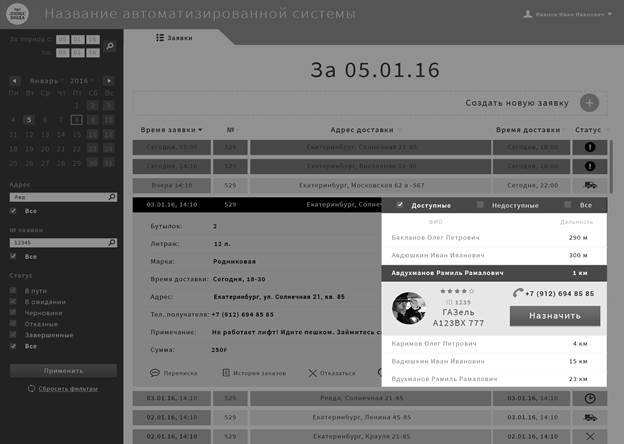
При выборе доставщика разворачиваются подробности. Кнопка «Назначить». В мобильном приложении доставщика отображается заказ у доставщика. Статус заявки меняется на «В пути».
В случае, если доставщик отклоняет назначение на него оператором заказы последовательно 2 раза (может быть и на разные адреса), то автоматически производится блокировка доставщика на неопределенный срок. Его разблокировка возможна только в интерфейсе логиста, например, администратором торговой точки (склада) при личном визите данного доставщика. В случае автоматической или ручной блокировки доставщика, доставщик более не видит в системе новых заказов.
 4. Администратор (Руководитель)
4. Администратор (Руководитель)
Рабочая область делится на 4 зоны, в которых отображаются онлайн-данные на текущее время о параметрах работы системы:
- Информация, отчет по доставщикам или доставщику за указанную дату или период,
- Информация по клиентам, их заказам, отчет за указанную дату или период, степень удовлетворенности согласно рейтингу клиентов (звездочки),
- Информация по операторам, количественным показателям их работы.
Также администратору доступны детальные отчеты по всем заказам, прошедших через систему Скоровода.
6. Маркетолог

Заведение и настройка ассортимента товара (карточка товара).
Маркетолог заводит ассортиментный перечень товаров в виде формы, в которой указаны:
- название воды,
- описание воды,
- поле для загрузки логотипа-картинки воды,
- возможный литраж (12, 19 литров),
- цена за 1 шт. (руб.) в соответствующей графе под 12 или под 19 литровой бутылью,
- цена за 2-5 шт. (руб.),
- цена за 5-10 шт. (руб.),
- цена за 10-20 шт. (руб.),
- цена за более 20 шт. (руб.).
ВНИМАНИЕ! ДАННЫЙ ДОКУМЕНТ РАЗРАБОТАН КОМПАНИЕЙ ООО «СКОРОВОДА», (Г. ЕКАТЕРИНБУРГ) И ЯВЛЯЕТСЯ ЕГО ИСКЛЮЧИТЕЛЬНОЙ СОБСТВЕННОСТЬЮ. РАСПРОСТРАНЕНИЕ, КОПИРОВАНИЕ ДОКУМЕНТА ИЛИ ЕГО ЧАСТЕЙ, А ТАКЖЕ РЕАЛИЗАЦИЯ ФУНКЦИОНАЛА ДАННОГО ДОКУМЕНТА ЗАПРЕЩЕНА. ИНФОРМАЦИОННАЯ СИСТЕМА «СКОРОВОДА» ЗАЩИЩЕНА ЗАКОНОМ ОБ АВТОРСКОМ ПРАВЕ РОССИЙСКОЙ ФЕДЕРАЦИИ. СВИДЕТЕЛЬСТВО О РЕГИСТРАЦИИ ПРОГРАММ ДЛЯ ЭВМ № 2017611356.



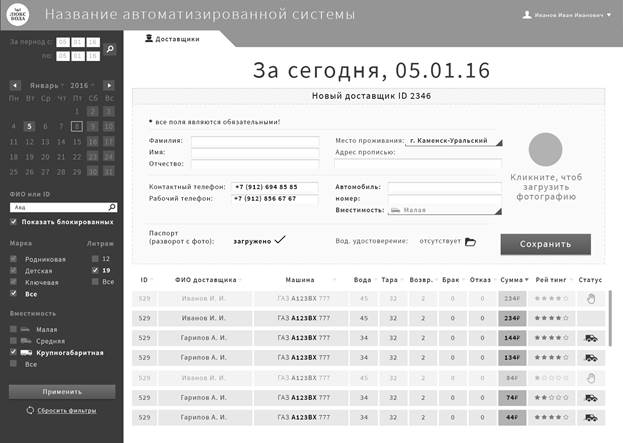



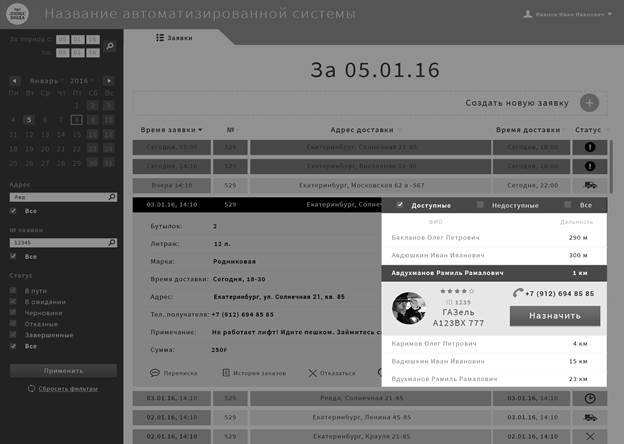
 4. Администратор (Руководитель)
4. Администратор (Руководитель)



